Cobrimos um caminhão cheio de bloqueio do Androidaplicativos de tela para nossos leitores no passado. Em dezembro, revisamos o Dodol Locker, que apresenta uma variedade de temas para dar uma rápida reforma na tela de bloqueio. Depois, há o Cover, uma solução exclusiva que determina os aplicativos que você usa durante determinados horários do dia e fornece automaticamente acesso rápido a eles na tela de bloqueio. Também apresentamos algumas substituições que clonam as telas de bloqueio de outras plataformas, como o Ubuntu Touch Lockscreen e o Espier Screen Locker iOS7. SlideLock parece inspirar-se no bloqueio do iOS 7tela também, mas, diferentemente dos aplicativos de Espier, não é um clone completo. Ele empresta os principais recursos da tela de bloqueio do iOS 7 - design simples, acesso rápido a notificações e o aplicativo da câmera - e adiciona alguns para melhorar a experiência geral. Detalhes para seguir.
No primeiro lançamento, o SlideLock pede para ser ativado primeiro na tela Acessibilidade nas configurações. Uma vez ativado, o aplicativo substitui a tela de bloqueio padrão no seu dispositivo.
O SlideLock exibe todas as suas notificações corretamentena tela de bloqueio. Sempre que você receber uma notificação, o aplicativo ativará automaticamente a tela por alguns segundos, para que você não precise pressionar o botão liga / desliga para verificar por conta própria. Você pode deslizar as notificações individuais para a esquerda para descartá-las ou para a direita para visualizar o conteúdo subjacente. O botão no canto superior direito da área de notificação descarta todas as notificações de uma só vez. Para desbloquear, basta deslizar a tela de bloqueio para a direita. Passar o dedo para a esquerda abre o aplicativo da câmera.

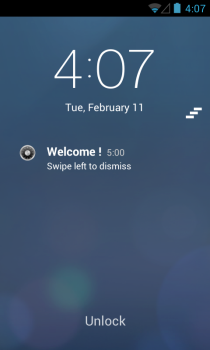
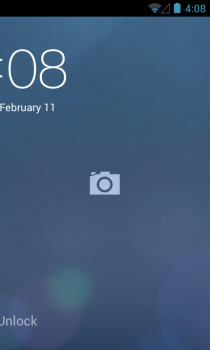
Por padrão, o SlideLock exibe notificações paratodos os aplicativos instalados no seu dispositivo Android, mas você tem a opção de personalizar isso. Simplesmente inicie o SlideLock a partir da gaveta de aplicativos e ative ou desative os aplicativos individuais como achar melhor.
Outros elementos podem ser personalizados a partir do aplicativoTela de configurações. Essas configurações são divididas nas seções Tela de bloqueio, Notificações, Som e Avançado. A tela de bloqueio, por exemplo, permite especificar os formatos de hora e data. A seção Notificações permite controlar o comportamento dos alertas, enquanto o Som permite alternar o som e a vibração de desbloqueio (disponível apenas na versão paga do aplicativo).
Outra parte interessante sobre o SlideLock é a suasuporte para o smartwatch Pebble. Depois que o seu Pebble estiver emparelhado com o seu dispositivo Android, você poderá receber as notificações no SlideLock. As configurações para isso podem ser encontradas na seção Avançado.
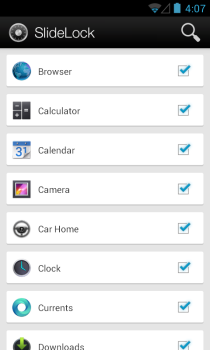
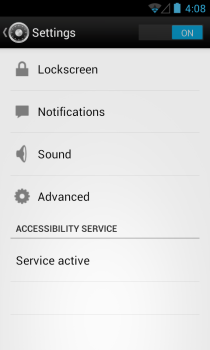
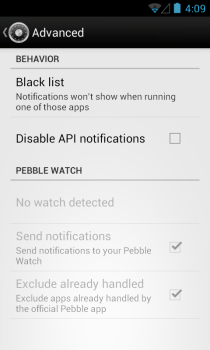
Embora o SlideLock esteja longe de ser um aplicativo rico em recursos, o design mínimo e o acesso rápido a notificações valem a pena experimentar, especialmente para usuários do Pebble.
Instale o SlideLock da Play Store








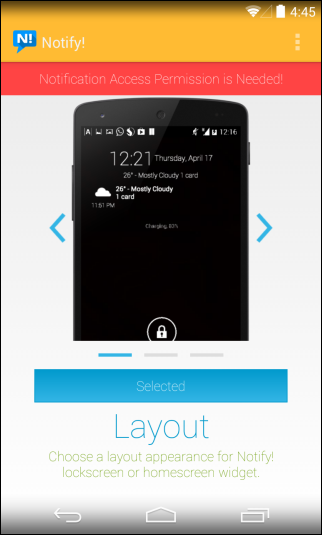



Comentários